ЗаСК0 коментарівОстаннє оновлення 19 листопада 2013 року
У цій статті пояснюється, як використовувати «Знайти на сторінці» в Safari з iOS 7. Коли ви шукаєте текст на певній веб-сторінці, ви використовуєте функцію під назвою «Знайти на сторінці». Ця функція не нова, оскільки вона була представлена в iOS 4.2. До iOS 7 для пошуку слова / тексту на a на ваших пристроях iOS, все, що вам потрібно зробити, це скористатись рядком пошуку у верхньому правому куті браузер. Однак з iOS 7 Apple трохи змінила це. Ось як:
1. Запустіть веб-сторінку, яка вас цікавить, і торкніться рядка URL, а потім видаліть URL-адресу
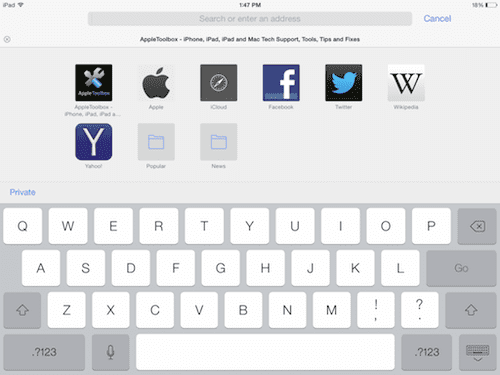
2. Введіть текст для пошуку

3. Прокрутіть униз до На цій сторінці та натисніть Знайти «свой текст»
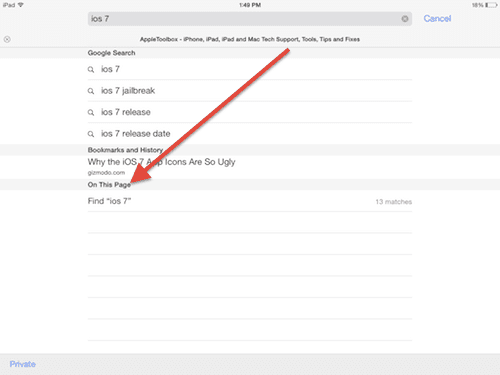
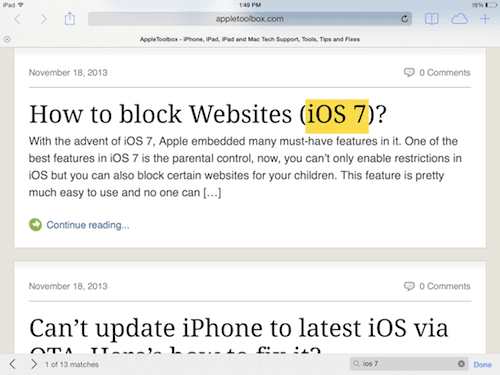
Пов'язані:
Кілька цікавих порад та рекомендацій щодо iOS, про які ви, можливо, не знаєте

Одержимий технологіями з самого початку появи A/UX на Apple, Судз (США) відповідає за редакційне керівництво AppleToolBox. Він базується в Лос-Анджелесі, Каліфорнія.
Sudz спеціалізується на висвітленні всього macOS, переглянувши десятки розробок OS X і macOS протягом багатьох років.
У минулому житті Судз працював, допомагаючи компаніям зі списку Fortune 100 з їхніми технологіями та прагненнями до трансформації бізнесу.